पिक्सेलेटेड या ग्रेनी वीडियो को 4 कारगर तरीकों से ठीक करें
कल्पना कीजिए: आपकी सबसे पसंदीदा फिल्म में अभिनेता बहुभुज जैसे आकार या दानेदार, सटीक रूप से पिक्सेलयुक्त थे। तो क्या आपको देखने का सुखद अनुभव होगा? निश्चित रूप से नहीं! तो, उच्च गुणवत्ता के साथ सामग्री देखने के लिए पिक्सेलयुक्त वीडियो को कैसे ठीक करें। हालाँकि आपके लिए वीडियो की गुणवत्ता को बढ़ाना आसान नहीं है, यह पोस्ट आपको अनाज को हटाने और बोनस युक्तियों के साथ पिक्सेलयुक्त वीडियो को ठीक करने के चार तरीके बताने के लिए तैयार है। आज ही उन्हें देखें!
गाइड सूची
आपको पिक्सेलयुक्त/दानेदार वीडियो क्यों मिलेंगे? विंडोज/मैक पर पिक्सेलेटेड वीडियो को ठीक करने के 4 प्रभावी तरीके पिक्सेलयुक्त/दानेदार वीडियो लेने से बचने के लिए बोनस टिप FAQsआपको पिक्सेलयुक्त/दानेदार वीडियो क्यों मिलेंगे?
दानेदार वीडियो को ठीक करने के तरीकों के बारे में जानने से पहले, आपको कम से कम यह तो पता होना चाहिए कि आपके वीडियो में पिक्सेलेशन होने के क्या कारण हैं। आमतौर पर, पिक्सेलेशन इसलिए होता है क्योंकि वीडियो फ़ाइल डेटा को संपीड़ित किया जाता है, जिससे फ़ाइल छोटी हो जाती है और स्टोरेज का उपयोग कम हो जाता है; इससे वीडियो की गुणवत्ता पर नकारात्मक प्रभाव पड़ सकता है।
इसके अलावा, यहां कुछ संभावित कारण दिए गए हैं कि आपको पिक्सेलयुक्त वीडियो क्यों मिलता है:
- वीडियो कम रोशनी वाले वातावरण में रिकॉर्ड किया गया है।
- कैमरे की सेटिंग्स अनुचित संयोजन में सेट की गई हैं।
- निर्यात प्रक्रिया के दौरान वीडियो एनकोडिंग समस्या.
- आपने छोटे सेंसर वाले कैमरे का उपयोग किया, जिससे विवरण रिकॉर्ड करने में कठिनाई हुई।
- वीडियो को कम एपर्चर सेटिंग पर रिकॉर्ड करने के लिए सेट किया गया है।
- वीडियो फ़ाइल आपकी जानकारी के बिना गंभीर रूप से दूषित हो गई है।
चाहे आपको पिक्सेलेटेड वीडियो क्यों न मिलें, अपनी पसंदीदा मूवी देखने का आनंद लेने के लिए इसे तुरंत सुधारना बहुत ज़रूरी है। नीचे जानें कि चार बेहतरीन तरीकों से पिक्सेलेटेड वीडियो को कैसे ठीक किया जाए!
विंडोज/मैक पर पिक्सेलेटेड वीडियो को ठीक करने के 4 प्रभावी तरीके
जैसा कि पहले बताया गया है, पिक्सेलेटेड वीडियो को ठीक करना शायद उतना आसान न हो जितना आपने सोचा था, लेकिन एक बात पक्की है कि यह पोस्ट आपको अपने पिक्सेलेटेड वीडियो पर लागू करने के लिए सही तरकीबें बताएगी। तो, आराम से बैठिए और आराम कीजिए क्योंकि आपको वीडियो को धुंधला न करने के लिए निम्नलिखित चार प्रभावी तरीकों द्वारा निर्देशित किया जा रहा है।
विधि 1: AI के साथ वीडियो रिज़ॉल्यूशन बढ़ाएँ
पिछले कुछ समय से, आप दानेदार वीडियो को ठीक करने का सबसे अच्छा तरीका खोजने के लिए संघर्ष कर रहे होंगे, लेकिन आज तक नहीं, जैसा कि आप जानेंगे AnyRec वीडियो एन्हांसर. आपके वीडियो को धुंधला होने से बचाने या उसे उच्च गुणवत्ता वाला बनाने के कई तरीके हैं, और इस एन्हांसर सॉफ़्टवेयर में आपके वीडियो को बेहतर बनाने के लिए चार AI समाधान हैं। उन चार में से एक अपस्केलिंग रिज़ॉल्यूशन है जो सिर्फ़ एक क्लिक में काम करता है! इसका उपयोग करके, आप कर सकते हैं रिज़ॉल्यूशन को 720p से 1080p तक बढ़ाएँ, यहां तक कि 4K से 8K तक, दूसरों की मदद या विशेष कौशल की आवश्यकता के बिना। जैसा कि आप इसका उपयोग करते हैं, आप विभिन्न संपादन कार्यक्षमताओं का पता लगाएंगे जो आपके वीडियो को दूसरों की तुलना में अधिक चमकदार बना देंगे।

विवरण खोए बिना एक क्लिक में 4K/8K तक का वीडियो रिज़ॉल्यूशन बढ़ाएं।
इसके अंदर एक अंतर्निहित वीडियो संपादक है जो आपके वीडियो को और भी बेहतर बना देता है।
प्रभावों को अनुकूलित करने, शोर को हटाने, वीडियो की अस्थिरता को कम करने और बहुत कुछ करने में सक्षम।
अपने उन्नत वीडियो को अपने चुने हुए प्रारूप में निर्यात करने से पहले उसकी जांच करें।
100% सुरक्षित
100% सुरक्षित
स्टेप 1।दानेदार वीडियो को ठीक करने के लिए, लॉन्च करें AnyRec वीडियो एन्हांसर अपने विंडोज/मैक डेस्कटॉप पर। इसके बाद, अपने पिक्सेलेटेड वीडियो को खोलने के लिए "फ़ाइल जोड़ें" बटन पर क्लिक करें।
चरण दो।लोड होने के बाद, आगे बढ़ने के लिए ऊपर दिए गए "एन्हांस" बटन पर जाएँ। एन्हांस विंडो पर, दाएँ पैनल पर "अपस्केल रिज़ॉल्यूशन" चेकबॉक्स पर क्लिक करें।
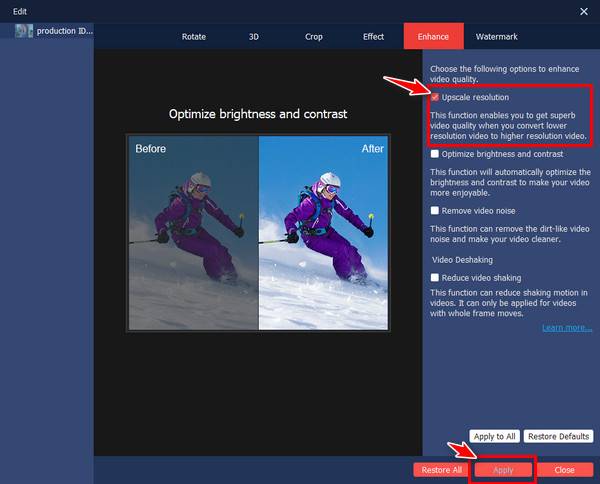
चरण 3।आपके द्वारा लागू किए गए अपस्केलिंग को बनाए रखने के लिए "लागू करें" बटन पर क्लिक करें। मुख्य इंटरफ़ेस में, आप "सेटिंग्स" बटन के साथ प्रारूप, रिज़ॉल्यूशन, बिटरेट, फ़्रेम दर, आदि निर्धारित कर सकते हैं।

चरण 4।बाद में, अपने वीडियो का फ़ाइल पथ निर्दिष्ट करने के लिए "ब्राउज़" बटन पर जाएं, फिर पिक्सेलयुक्त वीडियो को ठीक करने और उन्हें डाउनलोड करने के लिए कोने पर "कन्वर्ट" बटन पर क्लिक करें।
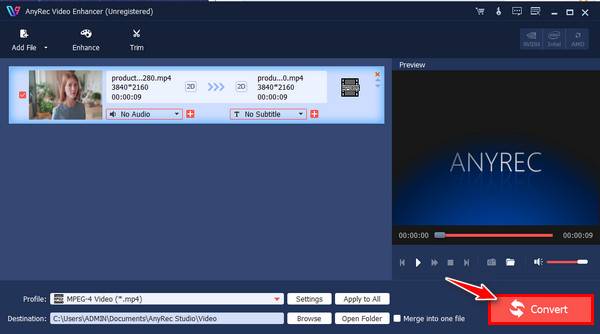
100% सुरक्षित
100% सुरक्षित
विधि 2: वीडियो को संपादित करने और अनपिक्सल करने के लिए आफ्टर इफेक्ट्स का उपयोग करें
दानेदार वीडियो को ठीक करने के लिए वीडियो रिज़ॉल्यूशन को बढ़ाने के अलावा, पिक्सल को हटाने का एक तरीका है एडोब के प्रभावयह एक अंतर्निर्मित रिमूव ग्रेन प्रभाव के साथ आता है, जो आपको रिकॉर्डिंग के दौरान उच्च आईएसओ या कम रोशनी के कारण आपके वीडियो से पिक्सेलेशन को खत्म करने में सक्षम बनाता है।
स्टेप 1।एडोब से "आफ्टर इफेक्ट्स" प्लगइन्स प्राप्त करें। उसके बाद, इसे लॉन्च करें, अपने पिक्सेलेटेड वीडियो को आयात करें, और इसे संपादन टाइमलाइन पर खींचें।
चरण दो।अपने कर्सर को "इफेक्ट्स और प्रीसेट" पैनल में घुमाएँ और "ग्रेन हटाएँ" इफ़ेक्ट को खोजें। इफ़ेक्ट को दबाए रखें, फिर उसे एडिटिंग एरिया में खींचें।
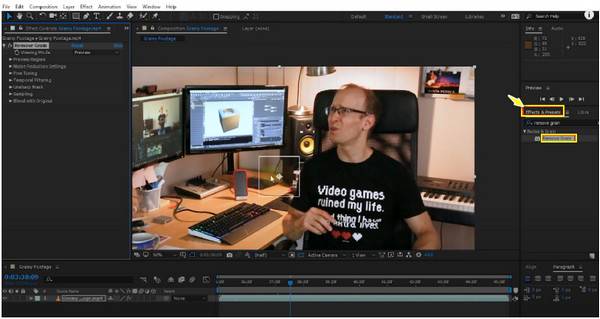
चरण 3।इसके बाद, "शोर न्यूनीकरण सेटिंग्स" पर जाएं और अपने वीडियो को अधिक यथार्थवादी बनाने के लिए इसके मानों को समायोजित करें। फिर, "व्यूइंग मोड" को "पूर्वावलोकन" से "अंतिम आउटपुट" पर स्विच करें।

विधि 3: VLC के साथ पिक्सेलेटेड वीडियो को तुरंत ठीक करें
वीएलसी मीडिया प्लेयर हर कंप्यूटर पर इंस्टॉल किए जाने वाले मीडिया प्लेयर से कहीं बढ़कर काम करता है। यह प्लेयर आपको यह सीखने में मदद कर सकता है कि वीडियो को कम पिक्सेलेटेड कैसे बनाया जाए। फिर भी, इसमें एक दिक्कत है: वीएलसी केवल एवीआई प्रारूप में वीडियो को ठीक करता है, इसलिए आपको अपनी फ़ाइल को कन्वर्ट या नाम बदलना होगा, और यह आपको वीडियो को एक्सपोर्ट करने की अनुमति नहीं देगा क्योंकि प्लेबैक केवल वीएलसी में ही उपलब्ध है।
खैर, यहाँ बताया गया है कि इस के साथ पिक्सेलयुक्त वीडियो को कैसे ठीक किया जाए वीडियो गुणवत्ता बढ़ाने वाला उपकरण:
स्टेप 1।एक बार जब आप वीएलसी लॉन्च कर लें, तो ऊपर "टूल्स" टैब पर जाएं, "प्राथमिकताएं" चुनें, और "इनपुट/कोडेक्स" अनुभाग में प्रवेश करें।
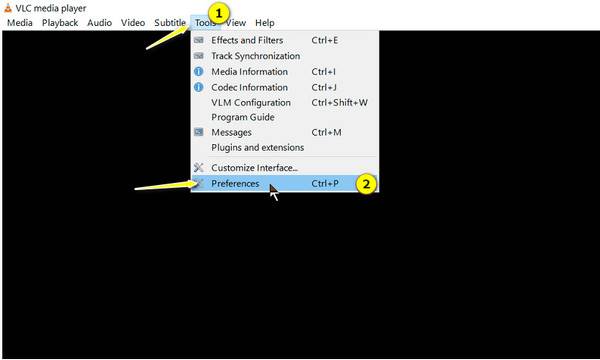
चरण दो।अपने कर्सर को "क्षतिग्रस्त या अपूर्ण AVI फ़ाइल" ड्रॉप-डाउन मेनू पर ले जाएँ और "हमेशा ठीक करें" चुनें। परिवर्तनों को लागू करने के लिए "सहेजें" बटन पर क्लिक करें।
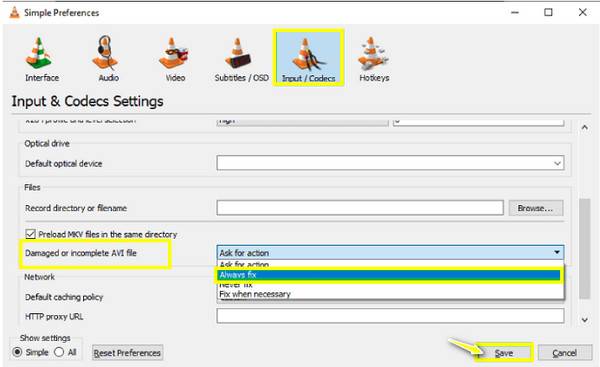
चरण 3।मुख्य स्क्रीन पर वापस जाकर, "मीडिया" टैब पर क्लिक करें और अपनी वीडियो फ़ाइल खोलने के लिए "फ़ाइल खोलें" चुनें, और देखें कि क्या आप इसे देख सकते हैं।
विधि 4: पिक्सेलेटेड वीडियो को पुनः एनकोड करें
ज़्यादातर समय, समस्या मीडिया प्लेयर के साथ असंगत कोडेक्स की होती है, जिसके कारण आपके पास पिक्सेलेटेड वीडियो होते हैं। इसलिए, दानेदार वीडियो को ठीक करने के लिए, कनवर्टर का उपयोग करें, जैसे AnyRec Video Converter, जो आपकी वीडियो फ़ाइल को समर्थित फ़ॉर्मेट में बदलने में आपकी मदद कर सकता है। इस अद्भुत प्रोग्राम का उपयोग करके, आप MP4, MOV, AVI, MKV, M4V, आदि जैसे अनुकूलन योग्य प्रोफ़ाइल सेटिंग्स के साथ 1000 से अधिक फ़ॉर्मेट में से किसी एक को चुन सकते हैं। त्वरित प्रक्रिया के दौरान कोई कठिन सीखने की अवस्था नहीं है, और वीडियो की गुणवत्ता प्रभावित नहीं होगी, यह सुनिश्चित करते हुए कि आपको उच्च-गुणवत्ता वाला रूपांतरण मिलेगा।
स्टेप 1।खोलने पर AnyRec Video Converter"फ़ाइल जोड़ें" बटन पर क्लिक करके अपने पिक्सेलयुक्त वीडियो को इसमें जोड़ना शुरू करें। फिर, दाईं ओर "फ़ॉर्मेट" मेनू बटन पर क्लिक करें।
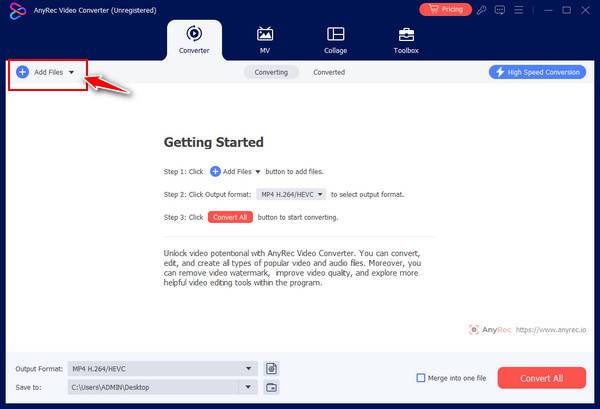
चरण दो।एक बार "फ़ॉर्मेट" विंडो के अंदर, "वीडियो" अनुभाग के अंतर्गत, अपने इच्छित फ़ॉर्मेट, "MP4" को एक अनुकूलित प्रोफ़ाइल के साथ चुनें। यदि आप परिवर्तन करना चाहते हैं, तो "कस्टम प्रोफ़ाइल" बटन पर क्लिक करें, और एनकोडर, फ़्रेम दर, गुणवत्ता आदि को समायोजित करें।
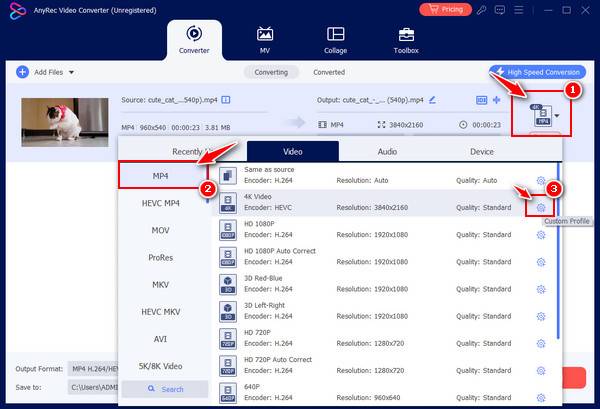
चरण 3।पिक्सेलेटेड वीडियो को ठीक करने के बाद, अपने वीडियो का फ़ाइल नाम और पथ सेट करें और "सभी कन्वर्ट करें" बटन पर क्लिक करें। अब अपना वीडियो चलाएँ और देखें कि क्या यह साफ़ हो गया है।
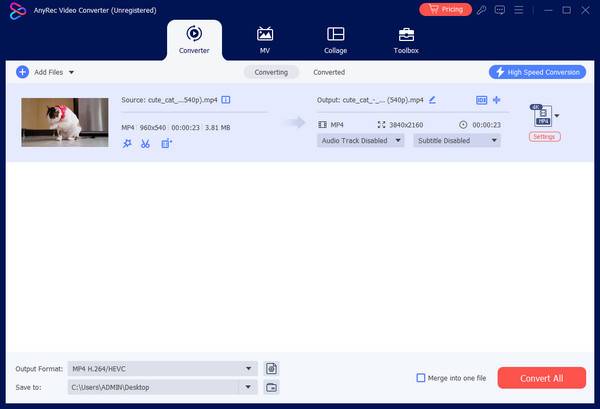
100% सुरक्षित
100% सुरक्षित
पिक्सेलयुक्त/दानेदार वीडियो लेने से बचने के लिए बोनस टिप
चाहे आप पिक्सेलेटेड वीडियो को ठीक करने के लिए बताए गए तरीकों को अपनाने के लिए उत्साहित हों या नहीं, क्या यह अच्छा नहीं है कि आपको पिक्सेलेटेड वीडियो का सामना न करना पड़े? दानेदार वीडियो से बचने के लिए निम्नलिखित सुझावों पर विचार करें।
आदर्श प्रकाश व्यवस्था की स्थिति रखेंप्राकृतिक दिन के उजाले में वीडियो रिकॉर्ड करें और कम रोशनी वाले वातावरण में शूट न करने का प्रयास करें। इस बीच, यदि आप रात में रिकॉर्डिंग कर रहे हैं, तो कृत्रिम प्रकाश का उपयोग करें जो वीडियो शूट करने के लिए एकदम सही है।
विस्तृत एपर्चर का उपयोग करेंविस्तृत एपर्चर प्रकाश को अंदर आने और निकट की चीजों पर फोकस करने की अनुमति देता है, जिससे आप अधिक उज्ज्वल फुटेज तैयार कर सकते हैं।
उचित कैमरा सेटिंग का उपयोग करेंरिकॉर्डिंग के बाद दानेदार प्रभाव से बचने के लिए अपने वीडियो को उच्च रिज़ॉल्यूशन में रिकॉर्ड करना सुनिश्चित करें।
निम्न ISO सेटिंग का उपयोग करें. हालाँकि ISO का उच्च मान होने से वीडियो अधिक चमकदार बनता है, लेकिन उसमें दाने और शोर भी होंगे। इसलिए, दाने को रोकने के लिए ISO को कम करने पर विचार करें, जैसे 100-800।
FAQs
-
जब मैं विंडोज मीडिया प्लेयर पर वीडियो चलाता हूं तो पिक्सेलयुक्त वीडियो को कैसे ठीक करूं?
अगर WMP आपको पिक्सेलेटेड वीडियो देता है, तो आप हार्डवेयर एक्सेलेरेशन सेटिंग एडजस्ट कर सकते हैं, अपने ड्राइवर अपडेट कर सकते हैं या कोडेक पैक इंस्टॉल कर सकते हैं। देखें कि क्या इनमें से कोई समस्या ठीक करता है।
-
मेरा 1080p लुक इतना पिक्सेलयुक्त क्यों है?
सामान्यतः यह समस्या कम बिटरेट पर भारी संपीड़न, छोटे आकार की एन्कोडिंग, ओवरशार्पनिंग और एसडी कार्ड से अपस्केलिंग के कारण होती है।
-
क्या मैं ऑनलाइन पिक्सेलयुक्त वीडियो हटा सकता हूँ?
हां। आप ऑनलाइन दानेदार वीडियो ठीक कर सकते हैं; हालाँकि, अधिकांश वेब-आधारित उपकरण वॉटरमार्क छोड़ देंगे। लेकिन कुछ उपकरण आजमाने लायक हैं जैसे VEED.IO, Clideo, Flixier, Media.io, आदि।
-
क्या दानेदार वीडियो को ठीक करने के लिए iMovie का उपयोग करना संभव है?
हाँ। ऐसा करने के लिए, अपना पिक्सेलेटेड वीडियो खोलें, फिर उसे एडिटिंग टाइमलाइन में खींचें। वीडियो क्लिप पर क्लिक करें, और अपने इच्छित परिणाम प्राप्त करने के लिए रिज़ॉल्यूशन और वीडियो शार्पनेस बढ़ाने और शोर कम करने के लिए एडजस्ट चुनें।
-
वीडियो से ग्रेन हटाने के लिए VLC का उपयोग कैसे करें?
प्लेयर लॉन्च करें और अपना पिक्सेलेटेड वीडियो खोलें। उसके बाद, "टूल्स" टैब पर जाएँ और "इफेक्ट्स और फ़िल्टर्स" चुनें; अन्यथा, Ctrl + E कुंजियाँ दबाएँ। इसके बाद, वीडियो इफ़ेक्ट्स पर क्लिक करें, फिर अपने वीडियो से पिक्सेलेशन को कम करने के लिए शार्पन फ़िल्टर लगाएँ।
निष्कर्ष
आज के लिए बस इतना ही! इस पोस्ट में पिक्सेलेटेड वीडियो को ठीक करने के चार तरीकों पर चर्चा की गई है। आप उन सभी को जल्दी से आज़मा सकते हैं, और देख सकते हैं कि कौन से समाधान आपकी समस्या को कुछ ही समय में ठीक कर देते हैं। हालाँकि, मान लीजिए कि आप पिक्सेलेटेड वीडियो समस्या को हल करने में समय बर्बाद नहीं करना चाहते हैं। उस बिंदु पर, सीधे जाने का सुझाव दिया जाता है AnyRec वीडियो एन्हांसर यह टूल वीडियो रिज़ॉल्यूशन को बढ़ाता है और तीन अन्य एन्हांसिंग AI समाधानों को क्लिक में लागू करता है! इसके बारे में अधिक जानने के लिए, आज ही एन्हांसर सॉफ़्टवेयर डाउनलोड करें!
100% सुरक्षित
100% सुरक्षित
